
Apple Watchは単なる時計ではありません。これは私たちの日常生活に統合され、運動を続け、健康を維持し、さらには睡眠の質を高めるのに役立つ多用途のデバイスです。その基本機能の 1 つであるアラームは、多くのユーザーにとって非常に貴重であることがわかります。この投稿は、アラームの設定の基本から高度な機能の活用までを説明する、完全な Apple Watch アラーム ガイドとなることを目的としています。飛び込んでみましょう!
Apple Watch は Apple の革新的な能力の証であるだけでなく、時間を管理するための強力なツールでもあります。ビジネス会議のリマインダーを設定したり、仮眠後のモーニングコールや夜の薬の服用を促すメッセージを設定したりする場合、アラーム機能は不可欠です。学びましょう 方法 Apple Watch でアラームを設定し、この機能を日常生活に最適化します。
Apple Watchのアラーム設定の基本
Apple Watch でアラームを設定する: ステップバイステップガイド
ステップ 1: 時計アプリを開く
- Apple Watch のデジタルクラウンを押すと、アプリランチャーが表示されます。
- アプリケーションのリストに目を通し、時計アプリをタップして選択します。
ステップ 2: アラーム オプションに移動します。
- 時計アプリ内には、世界時計、タイマー、ストップウォッチ、アラームなどの複数の機能があります。
- ここでは、「アラーム」オプションをタップして続行します。
ステップ 3: 新しいアラームの作成を開始する
- すでにアラームを設定していて、それらを変更したい場合は、特定のアラームを選択してその設定にアクセスします。
- 新しいアラームを作成するには、ディスプレイの右上隅にある「+」記号をタップします。
ステップ 4: アラーム時刻を決定する
- 新しいアラームの作成を選択すると、時間設定インターフェイスが表示されます。
- デジタルクラウンを回転するか、ボタンを上下にスワイプして、希望のアラーム時間を調整します。 アップル腕時計 を選択して、後処理画面に進みます。

ステップ 5: アラーム頻度を指定する
- 時間設定のすぐ下に、このアラームを繰り返す頻度を指定する規定があります。
- 通常、オプションには毎日、平日のみ、または週末のみが含まれます。要件に合ったものをタップして選択します。
ステップ 6: アラーム音をカスタマイズする
- モーニングコールやリマインダーを効果的かつ快適なものにするために、次のステップはアラーム音を選択することです。
- クラシックな目覚まし音から穏やかな自然音まで、さまざまなサウンドの選択肢が用意されています。ナビゲートして、好みのトーンをタップします。
ステップ 7: スヌーズ期間を構成する
- スヌーズ機能は、約束の前に数分間余分に休憩したり時間を取りたい場合に非常に役立ちます。
- これを設定するには、「スヌーズ」機能をタップし、希望の追加時間を選択します。
ステップ 8: 設定を確定する
- すべてのカスタマイズが完了したら、これらの構成を保存することが不可欠です。
- 通常、右上隅にある「保存」ボタンを探してタップし、すべてのアラーム設定が保存されていることを確認します。
ステップ 9: アラームをアクティブにする
- メインのアラーム画面に戻ったら、新しく作成したアラームがオンになっていることを確認します。
- アラーム名の横にある緑色のトグル スイッチは、アラームがアクティブで、指定した時間に鳴ることを示します。
これらの包括的な手順により、アラームを設定できます。 アップル腕時計 そよ風。モーニングコール、薬のリマインダー、仕事の休憩などのスケジュールを設定している場合でも、Apple Watch があれば常に最新の状態を維持できます。
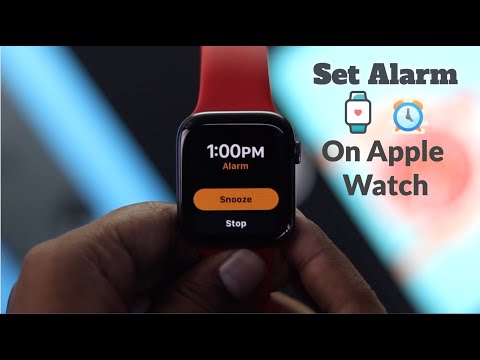
複数のアラームのスケジュール設定
複数のアラームをスケジュールできるのに、なぜ 1 つに妥協するのでしょうか? 1 日を通してリマインダーを設定する場合でも、週の中で異なる起床時間に設定する場合でも、その方法は次のとおりです。 上記の手順に従い、必要な数のアラームに対して繰り返します。チェックアウトできます Appleの公式チュートリアル 同様に。
Apple Watchでアラームを管理する
時間の経過とともに、アラームのニーズが変化する可能性があります。その方法は次のとおりです。
- 編集: アラーム アプリを起動し、アラームをタップして、必要な変更を加えます。
- 削除: アラームを左にスワイプし、「削除」をタップします。
- アクティブなアラームを表示する: アラーム アプリのリストの一番上に表示されます。
アラーム体験の向上
適切なアラーム音を選択する: Apple Watch のアラーム音の設定
多様なサウンドオプションにより、完璧なモーニングコールを選択できます。アラーム アプリに移動し、アラームをタップして、[サウンド] を選択します。トーンのリストを参照し、タップして選択します。 「サウンドとハプティクス」設定で音量を調整します。
Apple Watchの目覚ましアラーム機能
これは単なるアラームではなく、一日の始まりを優しく思い出させてくれます。 Apple Watchで「時計」アプリを開きます。起床時間を設定し、「設定」をタップします。より穏やかな音や振動を提供し、覚醒を促します。
スヌーズ機能の活用:Apple Watchのアラームをスヌーズする
時にはその余分な時間が必要になることもあります。アラームが鳴ると、「スヌーズ」オプションが表示されます。それをタップしてください。アラームは 9 分後に再び鳴ります (何も設定されていない場合)。
振動のみのアラーム
慎重さや沈黙を好む人向け。 「サウンドとハプティクス」設定に移動します。音量スライダーを下げて、「Haptic」が有効になっていることを確認します。
Apple Watch就寝時間アラーム
規則的な睡眠スケジュールが重要です。 「時計」アプリで「就寝時間」を選択します。就寝時間と起床時間を設定します。 Watch は、寝る時間と起きる時間を思い出させてくれます。 ナイトモードをオンにする.
FAQ: Apple Watchのアラーム機能
Apple Watch の Siri 経由でアラームを設定できますか?
絶対に!手首を上げて「Hey Siri、[時間]のアラームをセットして」と話しかけます。すべて設定する必要があります。
Apple Watch に複数のアラームを設定できますか?
はい、Apple Watch では複数のアラームを設定できます。これを行うには、時計アプリを起動し、アラームをタップし、「+」記号を使用して必要な数のアラームを追加します。各アラームには独自の時間と設定を含めることができます。
Apple Watch のアラーム音を変更するにはどうすればよいですか?
アラーム音を変更するには、時計アプリ内のアラームオプションに移動します。特定のアラームを選択し、サウンドオプションをタップします。選択できるトーンのリストが表示されます。お好みの音色を選んで設定してください。
Apple Watchのアラームにスヌーズ機能はありますか?
絶対に! Apple Watch でアラームが鳴ると、「スヌーズ」オプションが表示されます。タップすると、アラームが一時停止し、デフォルトの継続時間である 9 分後に再び鳴ります。
Apple Watch で繰り返しアラームを設定できますか?
はい、Apple Watch では繰り返しアラームを設定できます。アラームを作成または編集するときに、毎日、平日のみ、週末のみなどの頻度を選択するオプションがあります。希望の選択肢をタップするだけです。
Apple Watch のアラームを削除するにはどうすればよいですか?
アラームを削除するには、時計アプリを起動し、[アラーム]セクションに移動します。削除したいアラームを左にスワイプすると、「削除」オプションが表示されます。タップしてアラームを解除します。
Siri を使用して Apple Watch にアラームを設定できますか?
はい、Siri はアラームの設定を支援します。手首を上げて「Hey Siri、[指定した時間]にアラームをセットして」と命令するだけです。アラームが設定されると、Siri が確認します。
Apple Watch に振動のみのアラーム オプションはありますか?
確かに!振動のみのアラームを設定するには、ウォッチの「サウンドとハプティクス」設定に進みます。アラームの音量を下げて、「触覚」オプションが有効になっていることを確認します。これにより、サイレントで振動のみのアラームが生成されます。
Apple Watch で就寝時間のアラームを設定できますか?
はい、Apple Watch には就寝機能があります。 「時計」アプリで「就寝時間」を選択します。そこから就寝時間と起床時間を決定すると、時計はそれに応じてリマインダーを送信します。
上記を要約すると
Apple Watch のアラーム機能を最大限に活用すれば、ビートを見逃すことはありません。アラーム音をカスタマイズしたり、優しいモーニングコールを設定したり、毎日のリマインダーを管理したりする場合でも、Apple Watch が役に立ちます。ニーズに合わせてエクスペリエンスを調整し、このデバイスを個人的な時間管理者にしましょう。楽しいスケジュールを!






コメントを残す